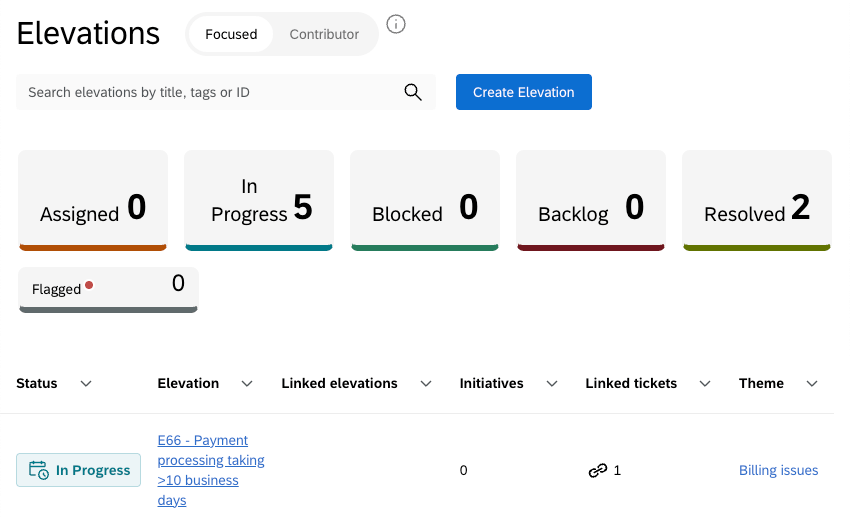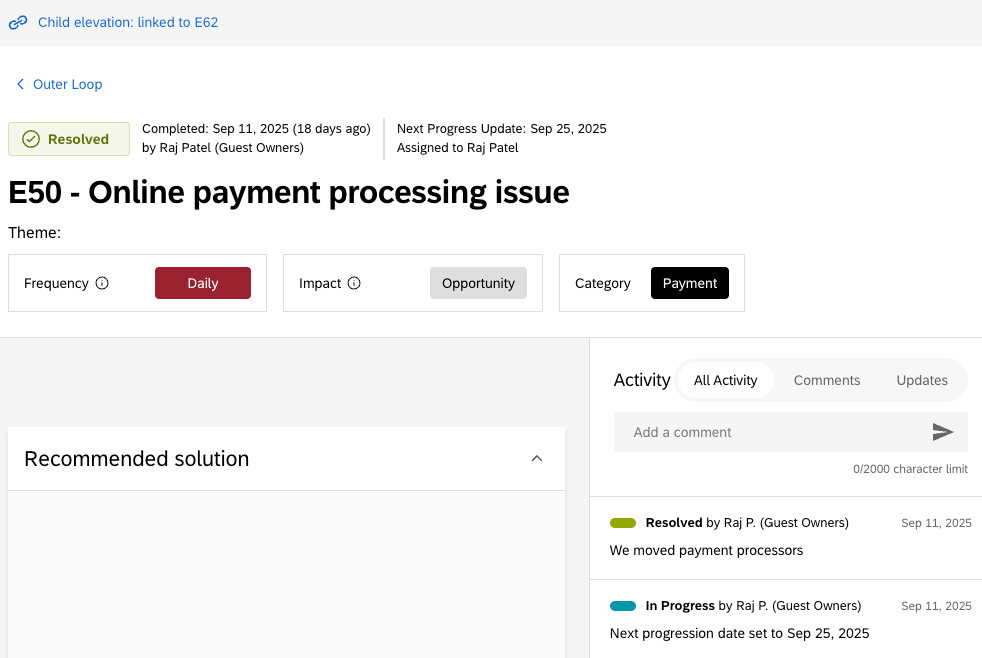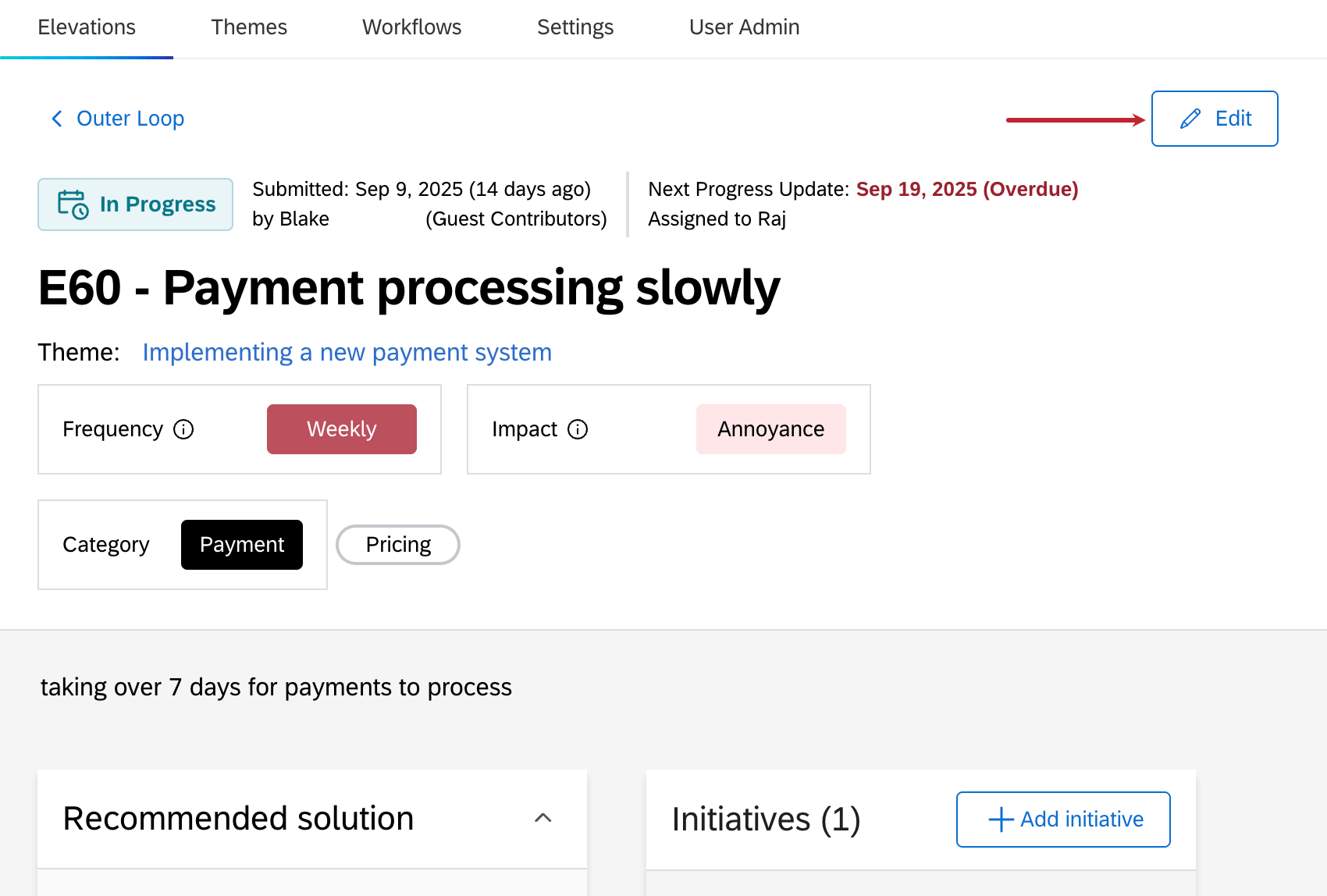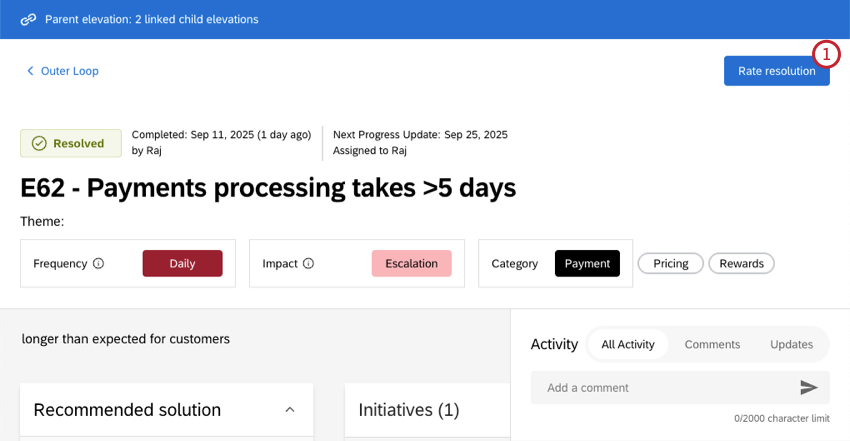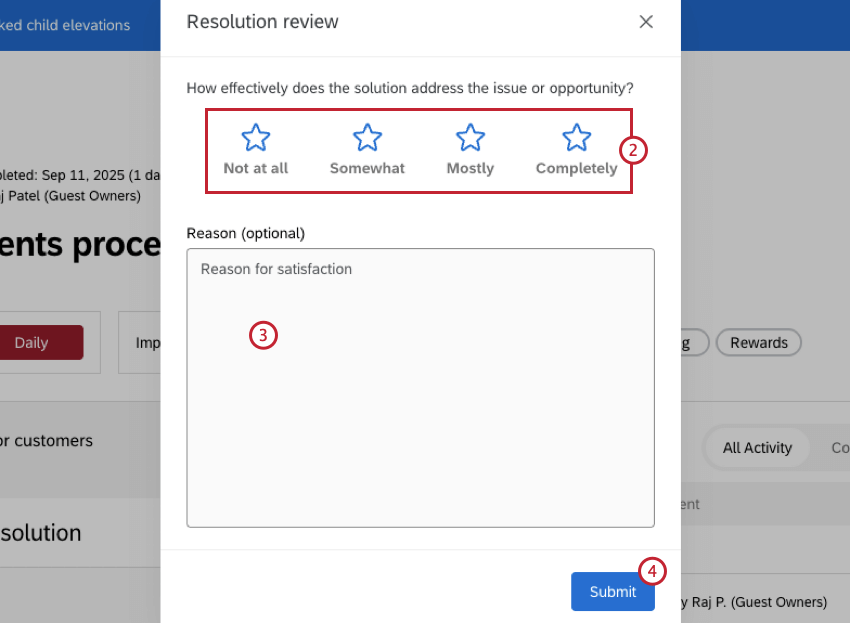Elevaciones en las acciones del Outer Loop de Bain
Acerca de Elevations
Las elevaciones son problemas que requieren atención adicional más allá de los procesos de escalamiento estándar para su organización. Después de su creación, estas elevaciones se clasifican y se asignan a los propietarios para que tomen medidas al respecto. Esto puede incluir la creación de iniciativas para abordar elevaciones específicas o grupos de elevaciones.
Se accede a las elevaciones en el Elevaciones pestaña. Esta pestaña es accesible para todos los usuarios del proyecto.
Creación de elevaciones
Todos los usuarios pueden crear elevaciones dentro de la pestaña Elevaciones. Estos suelen ser creados por usuarios con la Contribuyente role. Para obtener más información sobre los roles del proyecto, consulte Roles y personas de usuario.
- Hacer clic Crear elevación.
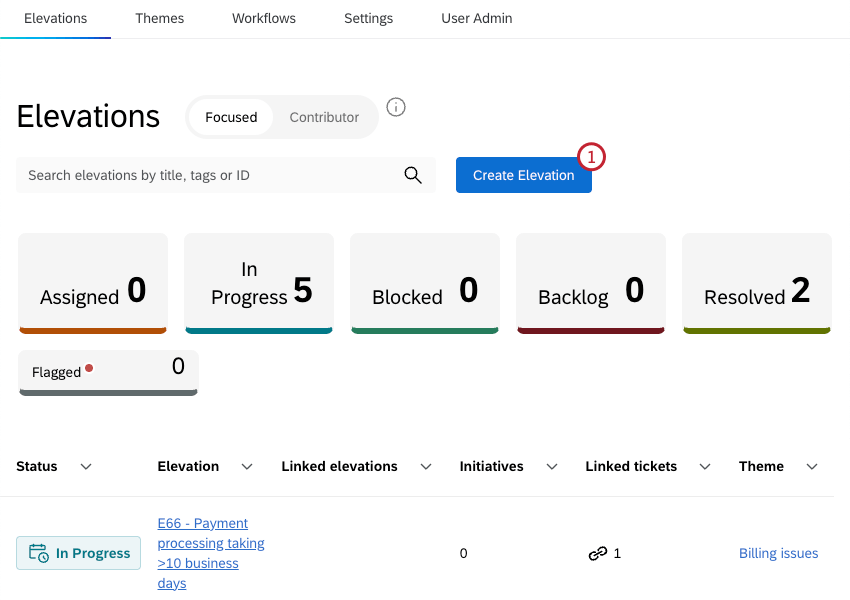
- Introduzca un título para su elevación.
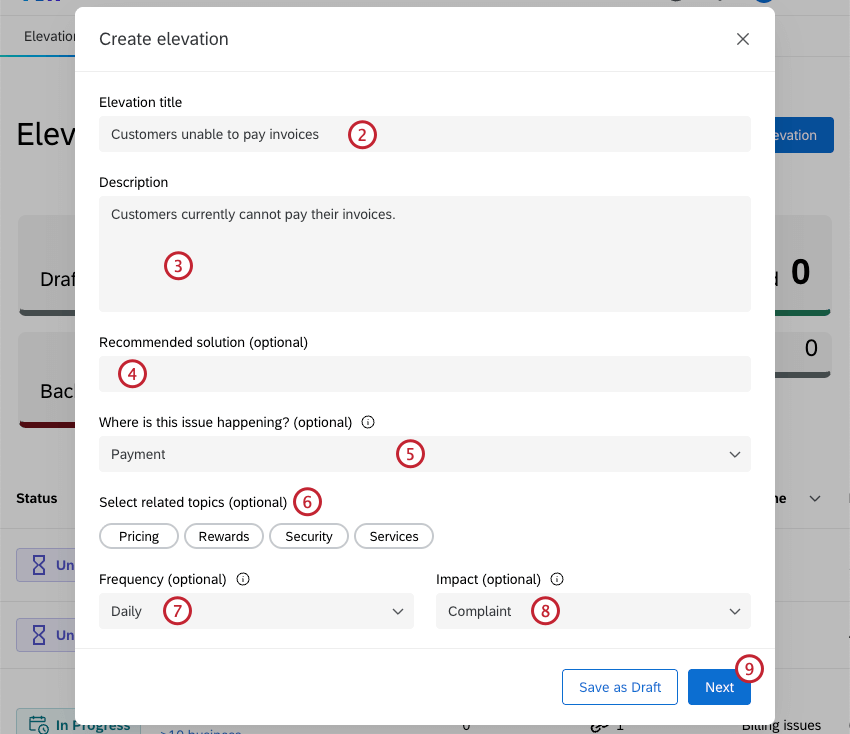
- Ingrese una descripción para su elevación.
- Si lo desea, ingrese una solución recomendada.
- Si lo desea, utilice el menú desplegable para seleccionar el categoría donde se produce la elevación.
- Si seleccionó una categoría en el paso anterior, seleccione cualquier tema relacionado.
- Si lo desea, utilice el menú desplegable para seleccionar la frecuencia con la que ocurre el problema con los clientes.
- Si lo desea, utilice el menú desplegable para seleccionar el impacto del problema en el cliente. Puede elegir entre los siguientes impactos:
- Riesgo de deserción: Evidencia clara de que un cliente o segmento de clientes está en riesgo de irse, basada en opinión negativos repetidos, problemas graves no resueltos o indicadores predictivos de abandono.
- Queja: Una expresión grave de insatisfacción por parte de un cliente o grupo de clientes que indica una falla en el producto, servicio o proceso, con posibles consecuencias financieras o para la reputación.
Atención: En algunas industrias, se trata de una designación específica con un proceso de resolución específico requerido por razones regulatorias. - Escalada: Un problema planteado a la dirección porque es recurrente, interfuncional o lo suficientemente visible como para requerir atención, pero aún no lo suficientemente grave como para ser etiquetado como una queja formal.
- Molestia:Un pequeño punto de fricción que irrita a los clientes pero que tiene un impacto limitado en la lealtad o la economía si no se resuelve.
- Oportunidad:Una idea positiva de un cliente o una necesidad no satisfecha que podría crear valor incremental si se persigue.
- Desconocido: El impacto no está claro y requiere más investigación antes de categorizarlo.
- Haga clic en Siguiente.
- Si su organización tiene acceso a Entradas, puede vincular tickets a la elevación para proporcionar más contexto para el problema. Hacer clic Enlace de ticket siguiente al ticket específico que desea vincular, o utilice la barra de búsqueda para buscar un ticket específico.
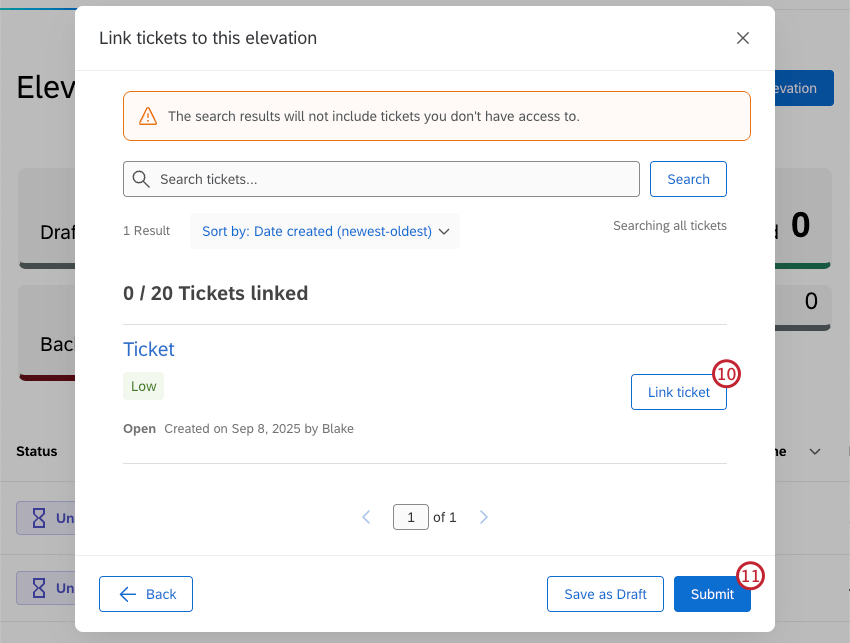 Consejo Q: Los resultados de la búsqueda solo incluirán los tickets a los que tengas acceso.
Consejo Q: Los resultados de la búsqueda solo incluirán los tickets a los que tengas acceso. - Hacer clic Entregar.
Consejo Q: Si no está listo para enviar su elevación, haga clic en Guardar como borrador para guardar tu progreso. La elevación aparecerá dentro de la tabla de elevación con un estado de Borrador.
- Una vez creada su elevación, se revisará y se tomarán las medidas necesarias. Aparecerá automáticamente en la pestaña Elevaciones, pero también puedes hacer clic Copiar enlace para guardar un enlace directo a la elevación en el estado Tablero. Puede utilizar este enlace para ver su progreso a medida que se ejecuta.
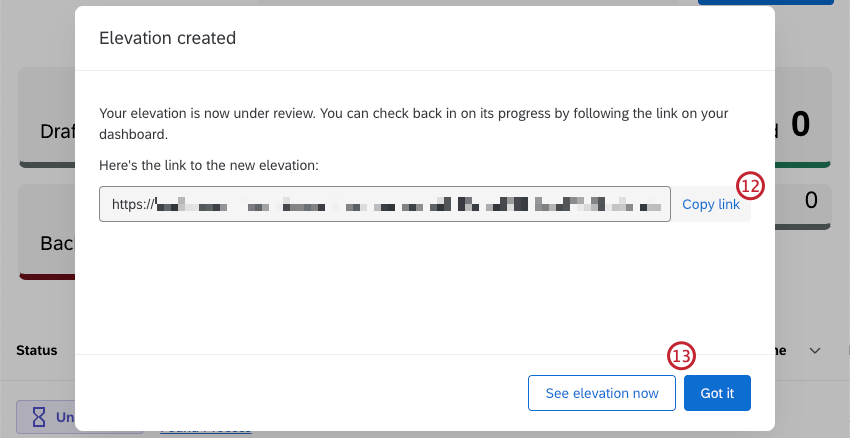
- Hacer clic Entiendo volver a la mesa. Para ver los detalles de la elevación que acaba de crear, haga clic en Ver elevación ahora.
Visualización de elevaciones
Dentro de la pestaña Elevaciones puedes ver una tabla de todas las elevaciones a las que tienes acceso o hacer clic en una elevación individual para ver más detalles sobre ella.
Las elevaciones y los detalles que ves dependen de la personalidad del usuario Estás asignado dentro del proyecto. Además de ver las elevaciones que ha creado, los propietarios verán las elevaciones en las que deben tomar medidas y resolverlas, los clasificadores verán las elevaciones que deben revisar y los colaboradores verán las elevaciones que han enviado.
Visualización de la tabla de elevaciones
En la parte superior de la tabla hay filtros para cada estado de elevación. Esto incluye estados preestablecidos, así como cualquier estados personalizados que se han configurado para el proyecto. Haga clic en un estado para mostrar solo las elevaciones con ese estado. Haga clic nuevamente para eliminar el filtro.
También puede ordenar la tabla por cualquier columna haciendo clic en la flecha a la derecha del nombre de la columna. Haga clic una vez para ordenar la columna por valores descendentes, dos veces para ordenar por valores ascendentes y una tercera vez para rest la clasificación.
Si eres un triager o propietario, puedes cambiar la tabla entre Enfocado y Contribuyente modo. El modo enfocado solo mostrará las elevaciones en las que debes realizar acciones, mientras que el modo colaborador solo mostrará las elevaciones que hayas creado.
Visualización de una elevación individual
Al hacer clic en una elevación, se mostrarán todos los detalles relacionados con esa elevación. La vista detallada contiene las siguientes secciones:
- Solución recomendada: Soluciones propuestas para abordar la elevación.
- Iniciativas: Iniciativas que se han creado para abordar la elevación.
- Elevaciones vinculadas: Ver la elevación de los niños vinculada a esta elevación.
- Entradas vinculadas: Ver tickets vinculados a la elevación.
- Actividad: Ver registros de actividad para las acciones realizadas relacionadas con la elevación y agregar comentarios.
Elevaciones de acción
Una vez que se haya creado una elevación, hay varias acciones que puedes realizar según tu personaje de Outer Loop . Para obtener más información sobre las diferentes personalidades disponibles, consulte Roles y personas de usuario.
Edición de una elevación
Hacer clic Editar para editar detalles de la elevación. Esta opción está disponible para los personajes Colaborador y Triager.
Una vez que esté en el modo de edición, puede editar la frecuencia de elevación, el impacto, asignar un categoría y/o temas, edite el nombre de la elevación o ingrese una solución recomendada.
Rechazar una elevación
- Hacer clic Rechazar elevación rechazar una elevación que se le ha asignado.
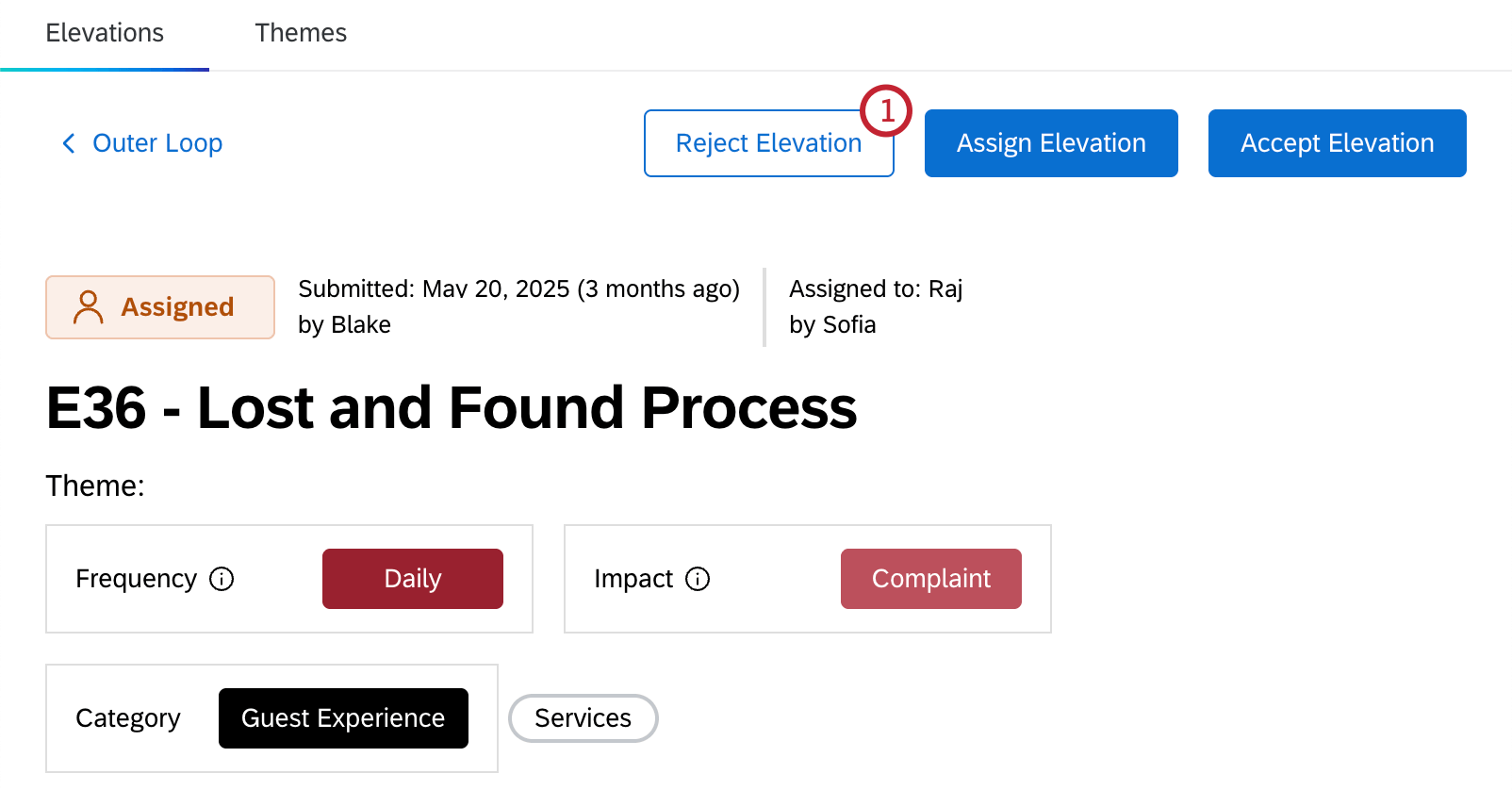
- Utilice el menú desplegable para seleccionar un motivo para el rechazo:
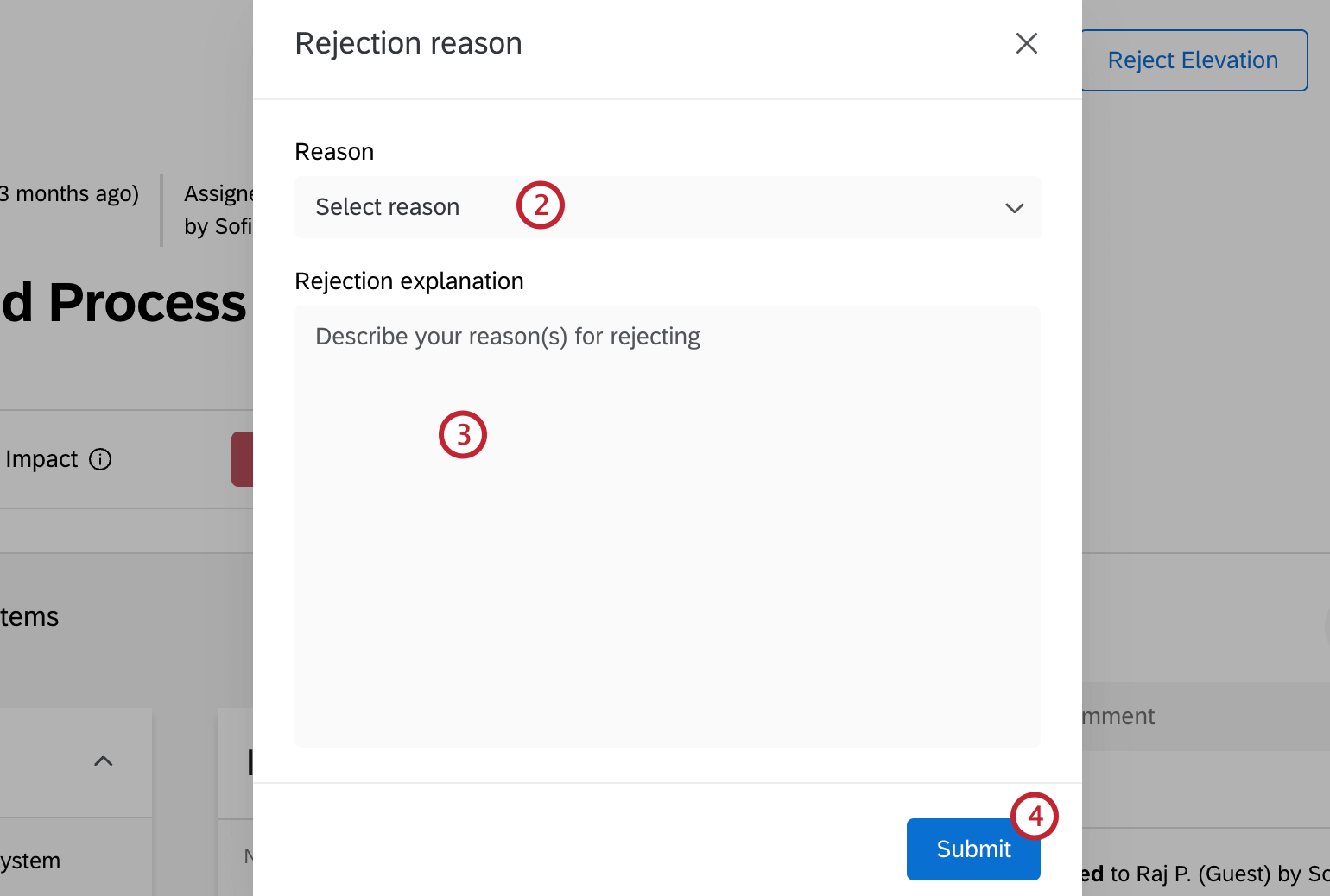
- ¿Necesitas más detalles del colaborador? Se necesita más información de la persona que creó la elevación. Al seleccionar este estado, se enviará de vuelta a la Contribuyente.
- Duplicar de elevación resuelta: Este problema ya ha sido creado y resuelto. Al seleccionar este estado se cerrará la elevación como rechazada.
- Asignación incorrecta: La elevación no debería haber sido asignada a usted. Al seleccionar este estado, se enviará de vuelta a la Triager.
- Otro: Estás rechazando la elevación por alguna otra razón. Al seleccionar este estado, se enviará de vuelta a la Triager.
- Añade una explicación.
- Hacer clic Entregar.
Esta opción se mostrará a los usuarios con la Dueño Personaje del Outer Loop . Una vez rechazada la elevación, se enviará de vuelta a la Triager o Contribuyente para que puedan tomar más medidas.
Asignar una elevación
Esta opción está disponible para los usuarios Triager y Propietario.
- Hacer clic Asignar elevación.
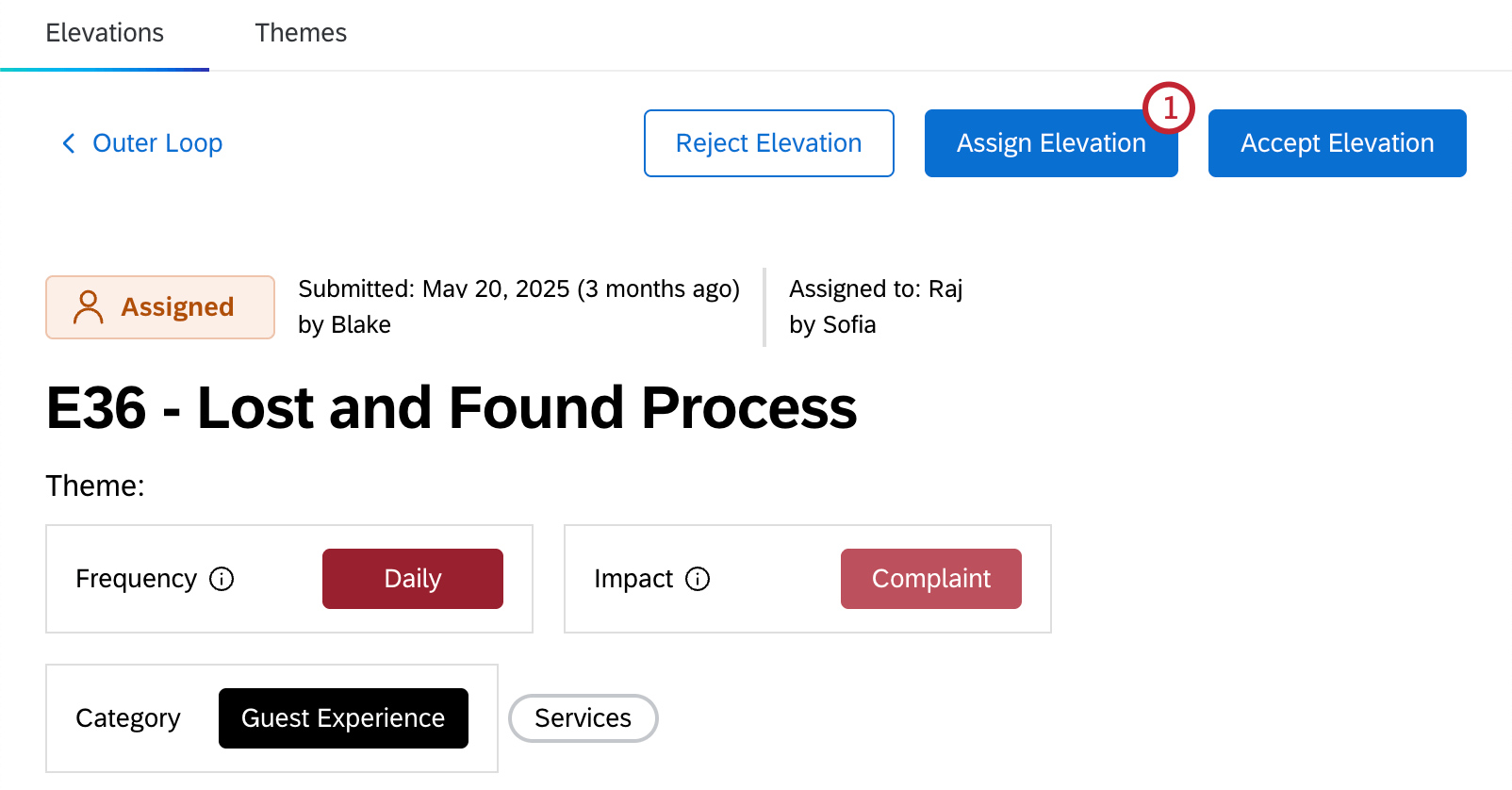
- Utilice el menú desplegable para seleccionar un propietario para la elevación.
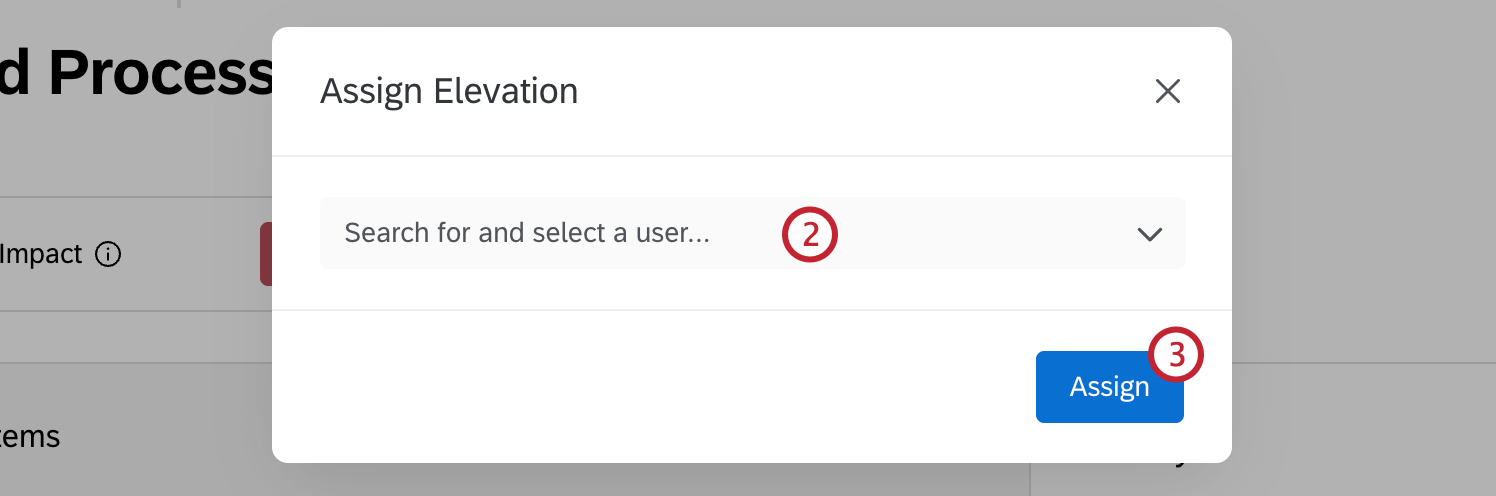
- Hacer clic Asignar.
Aceptando una elevación
Esta opción está disponible para el usuario Propietario.
- Haga clic en Aceptar elevación.
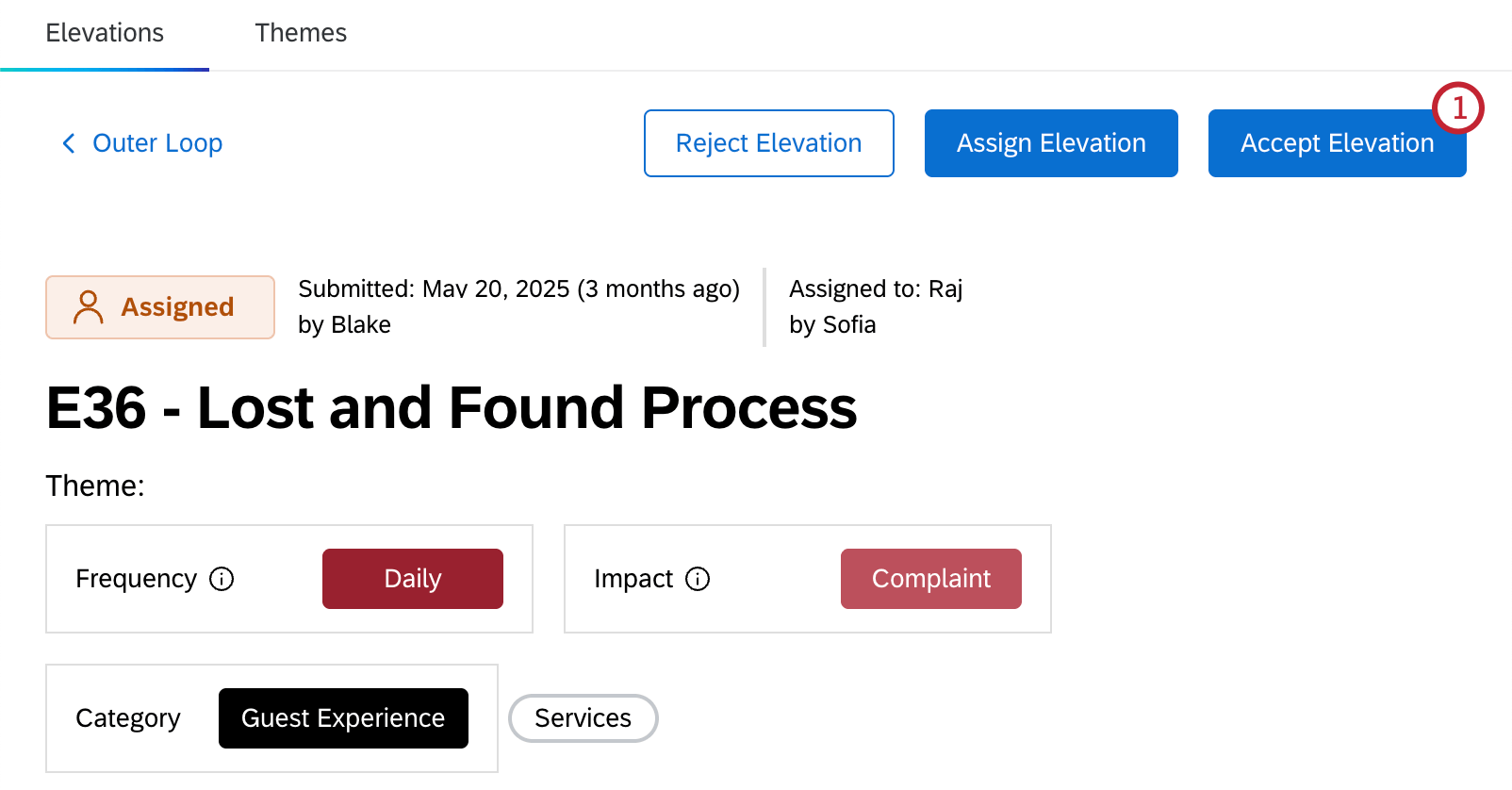
- Agregue una fecha para su siguiente actualización de progreso esperada.
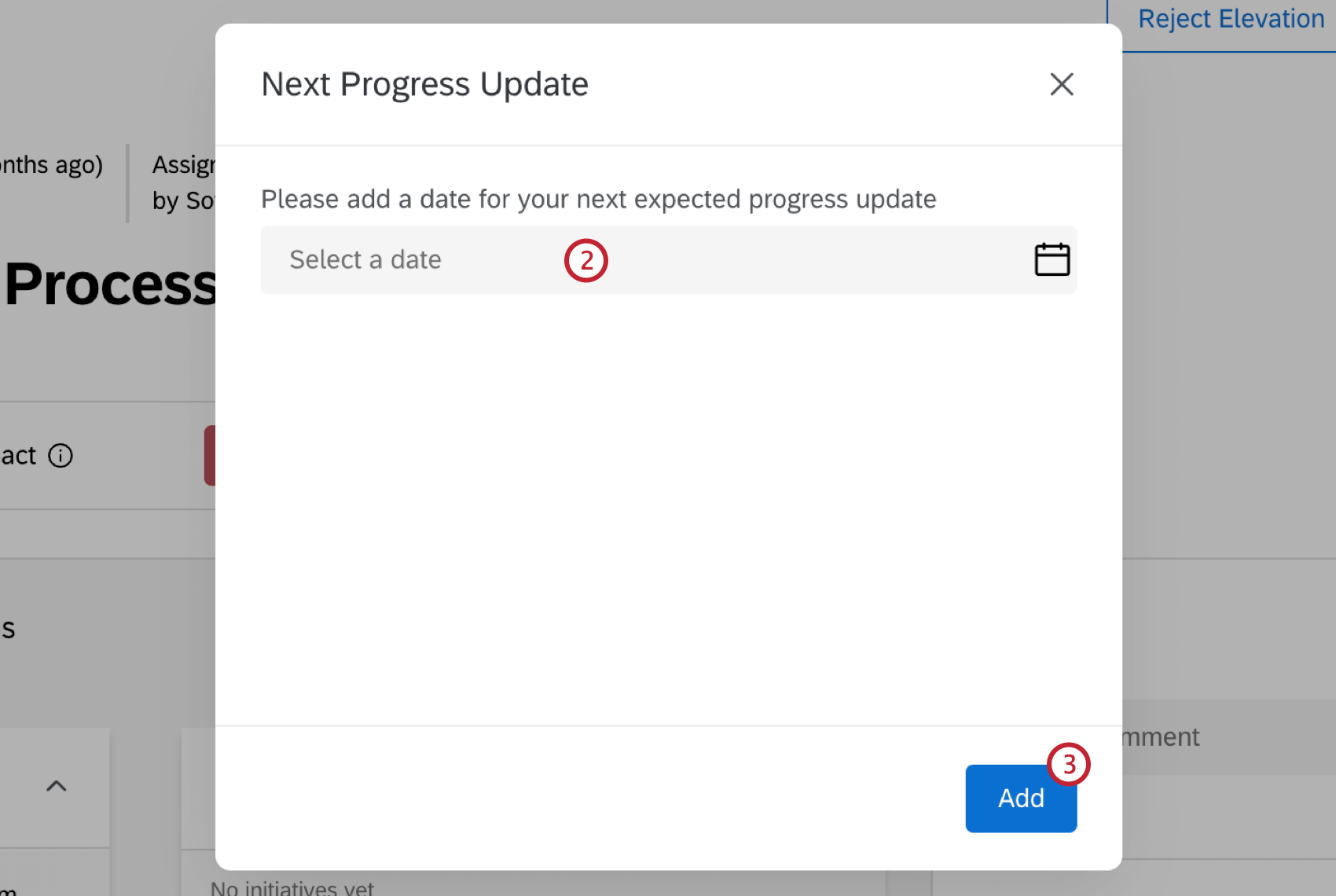
- Haga clic en Añadir.
Calificación de una resolución
Después de que a una elevación se le haya otorgado el estado Resuelto, puedes calificar la resolución. Esta opción sólo está disponible para el usuario Colaborador.
Creando iniciativas
Se pueden crear iniciativas para realizar un seguimiento del trabajo que se está realizando para resolver los problemas planteados por una elevación. Se pueden crear múltiples iniciativas dentro de una elevación.
- Navegar hasta el Iniciativas Sección de la vista de elevación detallada.
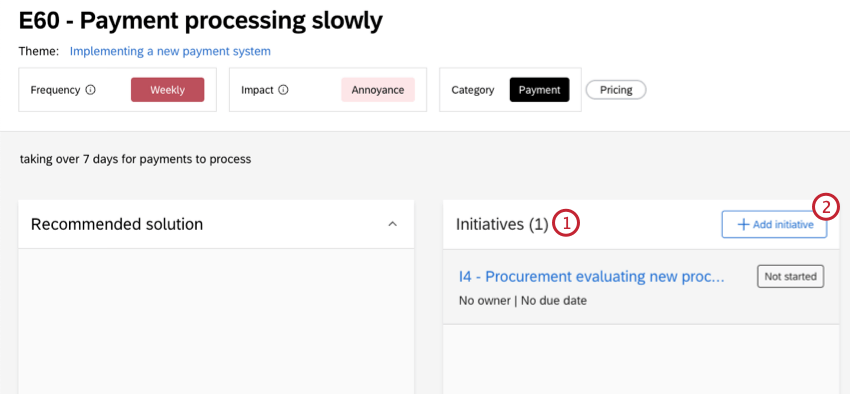
- Seleccionar Añadir iniciativa.
- Introduzca un título por la iniciativa.
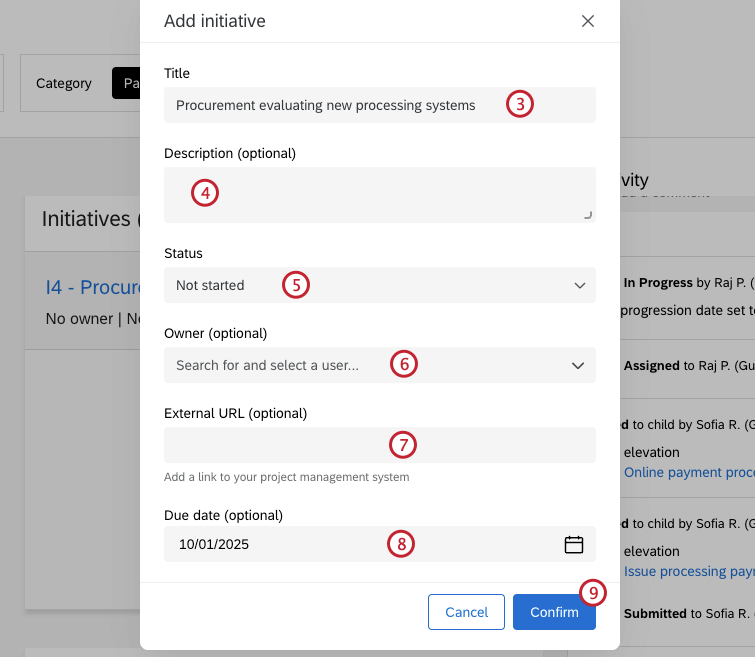
- Si lo desea, introduzca un descripción de la iniciativa.
- Seleccione una estado.
- Si lo desea, seleccione una dueño.
- Si lo desea, agregue un URL externa. Por ejemplo, esto puede ser un enlace a su sistema de gestión de proyectos.
- Si lo desea, seleccione una fecha de vencimiento para la elevación.
- Hacer clic Confirmar.
Una vez creada una iniciativa, puedes hacer clic en ella para ver y editar sus detalles, incluida la actualización del estado.
Vinculación de elevaciones
Una vez que haya hecho clic en una elevación individual, podrá vincular otras elevaciones relacionadas. Esto puede ser útil si hay varias elevaciones relacionadas o si varias elevaciones abordan el mismo problema.
Las elevaciones están vinculadas en una relación padre-hijo, donde la elevación principal se considera padre y cualquier elevación vinculada se considera hija. Las elevaciones solo pueden ser hijas de una elevación principal. Al intentar vincular elevaciones que ya están vinculadas, se reemplazará su elemento principal actual.
- Navegar hasta el Elevaciones vinculadas Sección de la vista de elevación detallada.
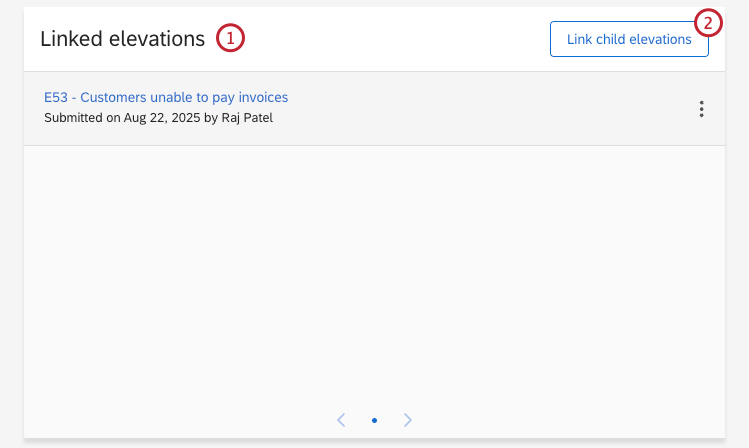
- Hacer clic Vincular elevaciones secundarias.
- Seleccionar Enlace infantil siguiente a cualquier elevación que desee vincular. Puede utilizar la barra de búsqueda para buscar entre las elevaciones existentes.
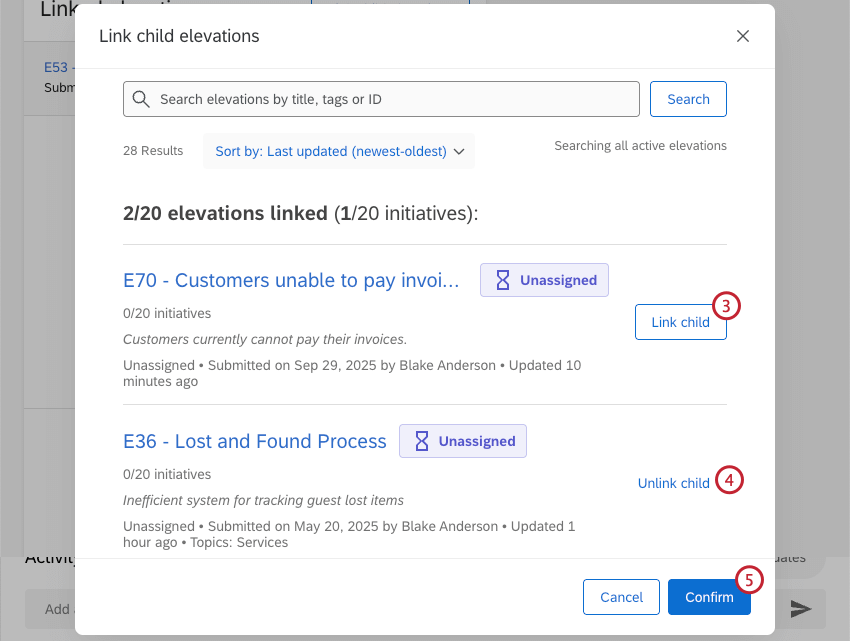
- Para desvincular una elevación vinculada, haga clic en Desvincular niño.
- Una vez que haya terminado de vincular las elevaciones, haga clic en Confirmar.
Vinculación de tickets
Una vez que haya hecho clic en una elevación individual, podrá vincular cualquier ticket relacionado que se haya creado. Esto puede ser útil si hay tickets que puedan proporcionar más contexto para la elevación.
- Navegar hasta el Tickets vinculados Sección de la vista de elevación detallada.
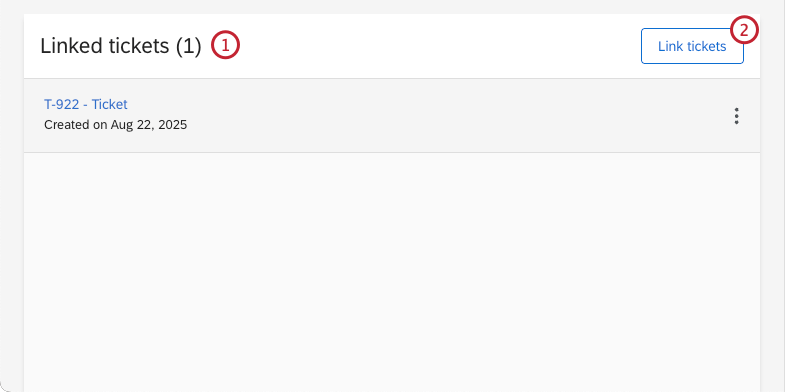
- Hacer clic Enlace de entradas.
- Seleccionar Enlace de ticket siguiente a cualquier ticket que desee vincular. Puede utilizar la barra de búsqueda para buscar entre los tickets existentes.
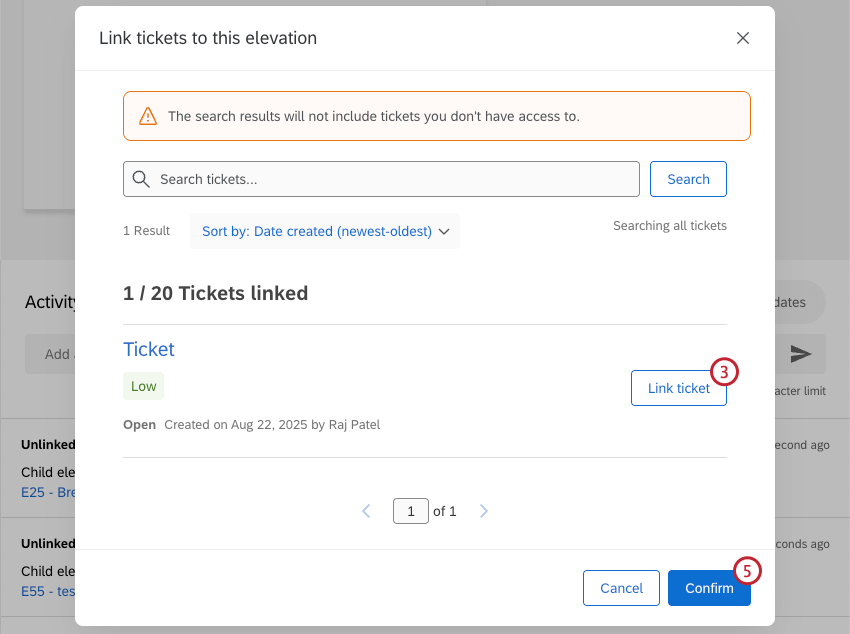
- Para desvincular un ticket vinculado, haga clic en Desvincular ticket.
- Una vez que haya terminado de vincular los tickets, haga clic en Confirmar.